有时候,我们会遇到一些图片文件过大,导致无法上传或者发送的情况。这时候,就需要用到压缩图片的方法了。接下来,我会介绍几种常见的压缩jpg图片的方法,希望能帮到大家。
一、在线压缩:
1、打开在线图片压缩:https://pic.55.la/imgcompress/
2、点击选择文件上传要压缩的图片并选择输出的格式,直接选择jpg格式就可以了。
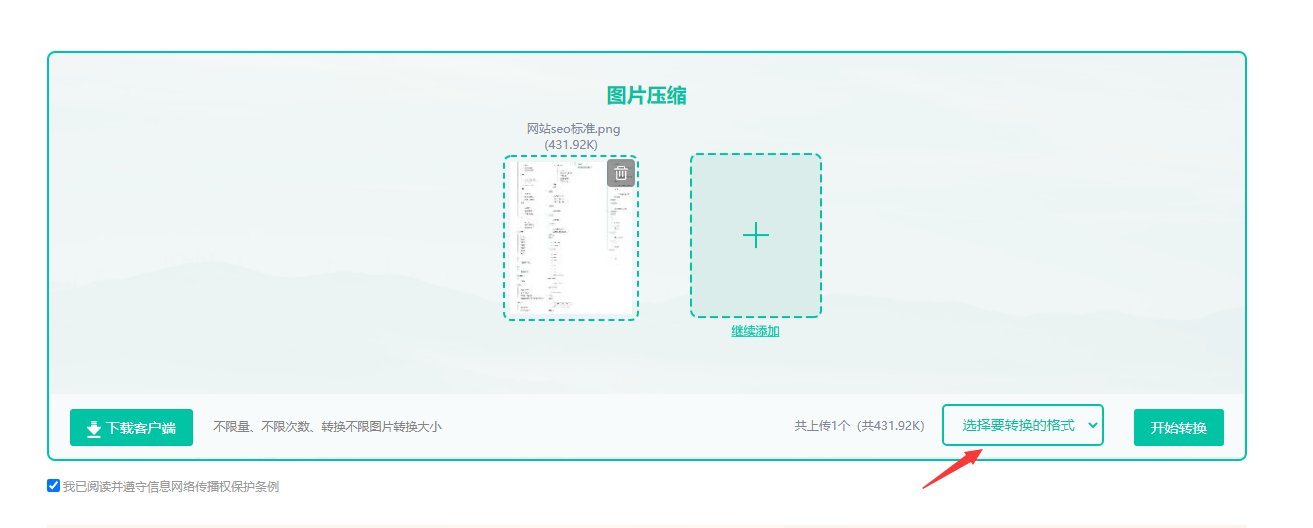
3、图片上传后点击开始转换。等待压缩完成点击下载即可。
二、客户端压缩:
1、如果想要批量快速压缩图片,那么下载客户端就很方便了,在本文上方点击下载即可。
2、打开转转大师图片工具箱,选择文件压缩-图片压缩。
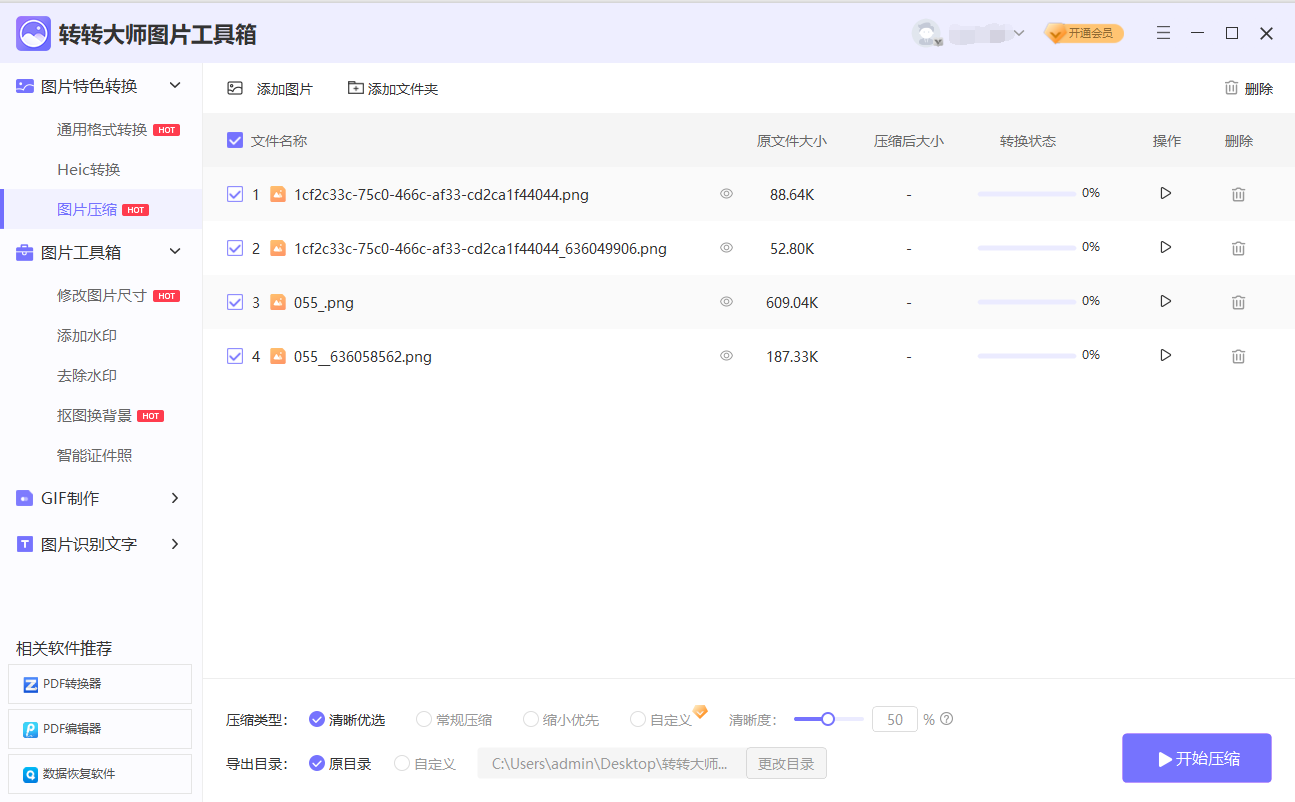
3、点击添加文件件批量添加,然后选择压缩类型、输出目录,最后点击开始转换即可。

4、可根据自己的需求设置。
5、压缩完成,大家可以对比一下压缩前后的大小,是不是小了很多呢。
三、使用Windows自带的画图工具
Windows系统自带的画图工具,虽然功能简单,但是用来压缩图片大小还是绰绰有余的。首先,右键点击图片,选择“打开方式”,然后选择“画图”。在画图工具中,点击“重新调整大小”,然后输入你想要的图片尺寸,点击“确定”即可。
四、使用Adobe Photoshop
如果你有Adobe Photoshop软件,那么压缩图片就更加简单了。首先,打开图片,然后点击“图像”菜单,选择“图像大小”。在弹出的对话框中,调整图片的分辨率或者尺寸,然后点击“确定”。接下来,点击“文件”菜单,选择“另存为”,在弹出的对话框中选择JPEG格式,然后调整质量滑块,最后点击“保存”即可。

五、GIMP压缩
GIMP是一款免费的图像编辑软件,功能非常强大。首先,打开GIMP,然后点击“文件”菜单,选择“打开”,找到你要压缩的图片。接着,点击“文件”菜单,选择“导出为”,在弹出的对话框中选择JPEG格式,然后调整质量滑块,最后点击“导出”即可。
以上就是5种常见的压缩JPG图片的方法,希望能帮到大家。当然,还有很多其他的软件和方法,大家可以根据自己的需求和喜好来选择。压缩图片的时候,要注意不要过度压缩,否则可能会导致图片质量下降。好了,今天的分享就到这里,我们下次再见!

图片格式转换
图片格式转换器,一键照片换背景底色

 专区合集
专区合集 客户端下载
客户端下载 开通会员
开通会员 登录
登录









